文章详情页
微信朋友圈广告艾特好友怎么操作?朋友圈广告艾特好友操作步骤说明
浏览:93日期:2022-11-03 13:08:14
微信里的广告@好友功能大家熟悉吗?知道艾特好友的操作吗?下面就分享了关于微信朋友圈广告艾特好友的操作方法,有需要的网友一起来学习吧。

当我们在朋友圈看到广告时,如果觉得这个广告有意思,想艾特好友一起看,那么单击广告下方的两点图标,
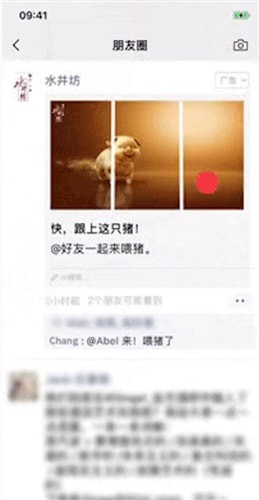
单击之后会下拉选项,此时我们单击“评论”按钮,
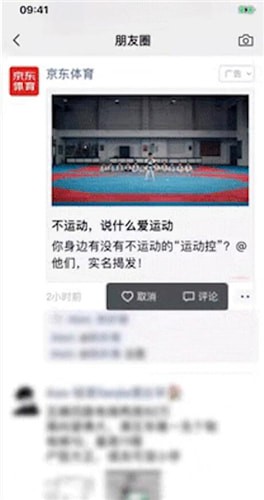
然后会出现一个输入框,此时在输入框的左侧会有一个@图标,我们单击该图标,
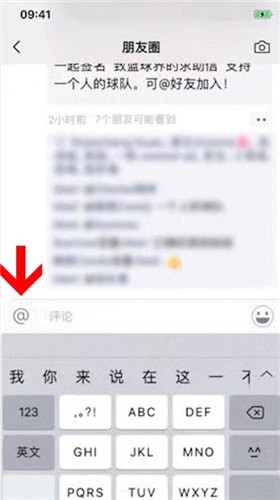
之后就会进入到好友列表,此时会让我们选择想要提醒的人,我们选择好想要提醒一起看广告的好友,
我们也可以直接在搜索框里面输入好友的名字来选择;
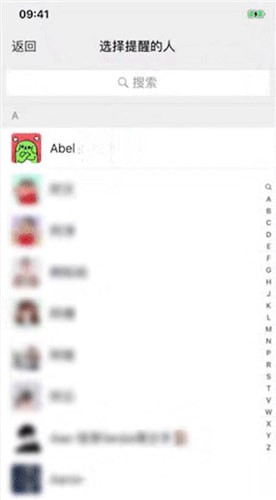
然后我们还可以在后面输入自己想要评论或者交流的内容,输入完成之后单击“发送”按钮,这样就成功艾特好友一起看广告了。
微信相关攻略推荐:
微信知识冲冲冲题库答案汇总分享
微信QQ不能看抖音和火山小视频了是怎么回事
微信公众号怎么通过年审认证 微信公众号年审认证方法介绍
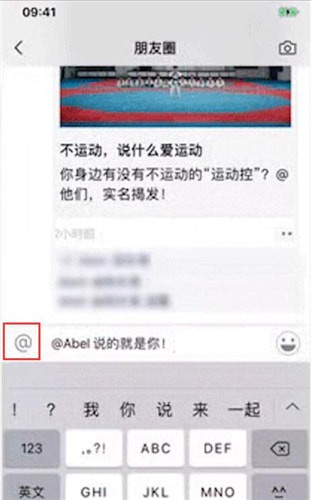
上文就介绍了,希望有需要的朋友都来学习哦。
标签:
微信
相关文章:
排行榜

 网公网安备
网公网安备